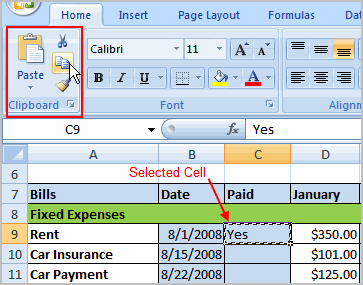کړی
د Excel کاروونکو لوی شمیر ورته غلطي کوي. دوی د عملیاتو دوه بنسټیز ډولونه ګډوډوي: د حجرې دننه او د هغې شاته. مګر د دوی ترمنځ توپیر خورا لوی دی.
حقیقت دا دی چې هر حجره یو بشپړ ځانګړتیا لرونکی عنصر دی، کوم چې د ډیرو امکاناتو سره د ننوتلو ساحه ده. فورمولونه، شمېرې، متن، منطقي چلونکي، او داسې نور هلته داخل شوي دي. متن پخپله سټایل کیدی شي: د هغې اندازه او سټایل بدل کړئ ، په بیله بیا د حجرې دننه د هغې موقعیت.
د مثال په توګه، په دې انځور کې تاسو لیدلی شئ چې د حجرې دننه متن سور او بولډ دی.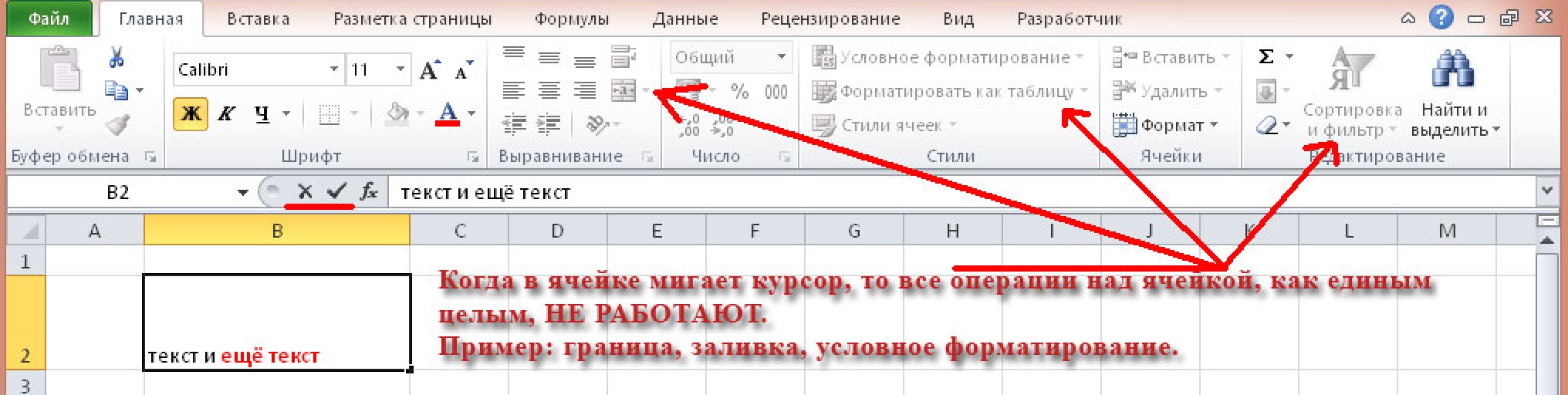
په دې حالت کې، دا مهمه ده چې دې حقیقت ته پام وکړئ چې په انځور کې ښودل شوي حجره اوس مهال د منځپانګې ایډیټ کولو حالت کې ده. د دې لپاره چې پوه شئ چې ستاسو په قضیه کې حجره په کوم ځانګړي حالت کې ده، تاسو کولی شئ دننه د متن کرسر وکاروئ. مګر حتی که دا ښکاره نه وي، حجره ممکن د ترمیم حالت کې وي. تاسو کولی شئ دا د تایید کولو او لغوه کولو لپاره د فعال بټونو شتون په واسطه پوه شئ.
د دې حالت یوه مهمه ځانګړنه دا ده چې دا ناشونې ده چې ټول ممکنه عملیات په یوه حجره کې ترسره کړي. که تاسو د ربن اوزار پټې ته وګورئ، تاسو به وګورئ چې ډیری بټونه فعال ندي. دا هغه ځای دی چې اصلي غلطی څرګند شوی. مګر راځئ چې په ترتیب سره د هرڅه په اړه وغږیږو ، د خورا اساساتو سره پیل کوو او بیا به موږ د پیچلتیا کچه لوړه کړو ترڅو هرڅوک یو څه ګټور زده کړي.
لومړني مفهومونه
نو، د میز اصلي عنصر حجره ده. دا د کالم او قطار په تقاطع کې موقعیت لري، او له همدې امله دا خپل پته لري، کوم چې په فورمولونو کې کارول کیدی شي ترڅو ورته اشاره وکړي، ځینې معلومات ترلاسه کړي، او داسې نور.
د مثال په توګه، B3 حجره لاندې همغږي لري: قطار 3، کالم 2. تاسو کولی شئ دا په پورتنۍ ښي کونج کې وګورئ، مستقیم د نیویګیشن مینو لاندې.
دوهم مهم مفهوم د کار کتاب دی. دا یو سند دی چې د کارونکي لخوا پرانیستل شوی، کوم چې د شیټونو لیست لري، چې په پایله کې یې حجرې لري. هر نوی سند په پیل کې هیڅ معلومات نلري، او د ورته شراب په ساحه کې د حجرې پته چې اوس مهال غوره شوې.
د کالم او قطار نومونه هم ښودل شوي. کله چې یو له حجرو څخه غوره شي، د همغږۍ بار کې ورته عناصر به په نارنجي رنګ کې روښانه شي.
د معلوماتو د ننوتلو لپاره، دا اړینه ده، لکه څنګه چې موږ مخکې پوهیږو، د ترمیم حالت ته لاړ شئ. تاسو اړتیا لرئ د کیڼ کلیک کولو سره مناسب حجره غوره کړئ، او بیا یوازې ډاټا داخل کړئ. تاسو کولی شئ د تیر بټونو په کارولو سره د کیبورډ په کارولو سره د مختلف حجرو ترمینځ هم حرکت وکړئ.
د حجرو بنسټیز عملیات
په یوه سلسله کې حجرې غوره کړئ
په Excel کې د معلوماتو ګروپ کول د ځانګړي سلسلې سره سم ترسره کیږي. په دې حالت کې، په یوځل کې څو حجرې غوره شوي، په ترتیب سره قطارونه او کالمونه. که تاسو دوی وټاکئ، ټوله سیمه ښکاره کیږي، او د پته بار د ټولو ټاکل شویو حجرو لنډیز وړاندې کوي.
د حجرو یوځای کول
یوځل چې حجرې غوره شوې ، دوی اوس یوځای کیدی شي. د دې کولو دمخه، دا سپارښتنه کیږي چې د Ctrl + C کیلي ترکیب په فشار کولو سره ټاکل شوي رینج کاپي کړئ او د Ctrl + V کیلي په کارولو سره بل ځای ته لاړ شئ. پدې توګه تاسو کولی شئ د خپلو معلوماتو بیک اپ کاپي خوندي کړئ. دا باید ترسره شي، ځکه کله چې حجرې یوځای شي، ټول معلومات په دوی کې شامل دي له منځه ځي. او د دې د بحالولو لپاره، تاسو باید د هغې یوه کاپي ولرئ.
بیا، تاسو اړتیا لرئ په سکرین شاټ کې ښودل شوي تڼۍ باندې کلیک وکړئ. د حجرو د یوځای کولو لپاره ډیری لارې شتون لري. تاسو اړتیا لرئ هغه یو غوره کړئ چې د وضعیت سره مناسب وي.
د اړتیا وړ تڼۍ موندل. د نیویګیشن مینو کې، د "کور" ټب کې، هغه تڼۍ ومومئ چې په تیرو سکرین شاټ کې نښه شوې وه او د ډراپ-ډاون لیست ښکاره کړئ. موږ یوځای کول او مرکز غوره کړی دی. که دا تڼۍ غیر فعاله وي، نو تاسو اړتیا لرئ چې د ترمیم حالت څخه ووځي. دا د Enter کیلي په فشارولو سره ترسره کیدی شي.
که تاسو اړتیا لرئ په پایله کې لوی حجره کې د متن موقعیت تنظیم کړئ ، نو تاسو کولی شئ دا د کور ټب کې موندل شوي د سیده کولو ملکیتونو په کارولو سره ترسره کړئ.
د حجرو ویشل
دا یو خورا ساده کړنلاره ده چې یو څه پخوانۍ پراګراف تکراروي:
- د یوې حجرې غوره کول چې مخکې د څو نورو حجرو په یوځای کولو سره رامینځته شوي. د نورو جلا کول ناشونی دی.
- یوځل چې ضمیمه شوی بلاک غوره شي ، د ادغام کیلي به روښانه شي. په هغې باندې کلیک کولو وروسته، ټولې حجرې به جلا شي. هر یو به خپل پته ترلاسه کړي. قطارونه او کالمونه به په اوتومات ډول حساب شي.
د سیل لټون
دا خورا اسانه ده چې مهم معلومات له پامه وغورځول شي کله چې تاسو د لوی مقدار ډیټا سره کار کوئ. د دې ستونزې د حل لپاره، تاسو کولی شئ د لټون څخه کار واخلئ. سربیره پردې ، تاسو کولی شئ نه یوازې د کلمو لټون وکړئ ، بلکه فورمولونه ، ګډ بلاکونه او هر هغه څه چې تاسو یې خوښوئ. د دې کولو لپاره، تاسو باید لاندې ګامونه ترسره کړئ:
- ډاډ ترلاسه کړئ چې د کور ټب خلاص دی. دلته د "ترمیم" ساحه شتون لري چیرې چې تاسو کولی شئ د "موندنه او انتخاب" کیلي ومومئ.
- له هغې وروسته ، د ډیالوګ بکس به د ان پټ ساحې سره خلاص شي چیرې چې تاسو کولی شئ هغه ارزښت دننه کړئ چې تاسو ورته اړتیا لرئ. د اضافي پیرامیټونو مشخص کولو اختیار هم شتون لري. د مثال په توګه، که تاسو د یوځای شوي حجرو موندلو ته اړتیا لرئ، تاسو اړتیا لرئ په "اختیارونه" - "فارمټ" - "سازینګ" باندې کلیک وکړئ، او د ضمیمه شوي حجرو لټون ته څنګ کې بکس چیک کړئ.
- اړین معلومات به په یوه ځانګړې کړکۍ کې ښکاره شي.
د ټولو یوځای شوي حجرو لټون کولو لپاره "ټول ومومئ" فیچر هم شتون لري.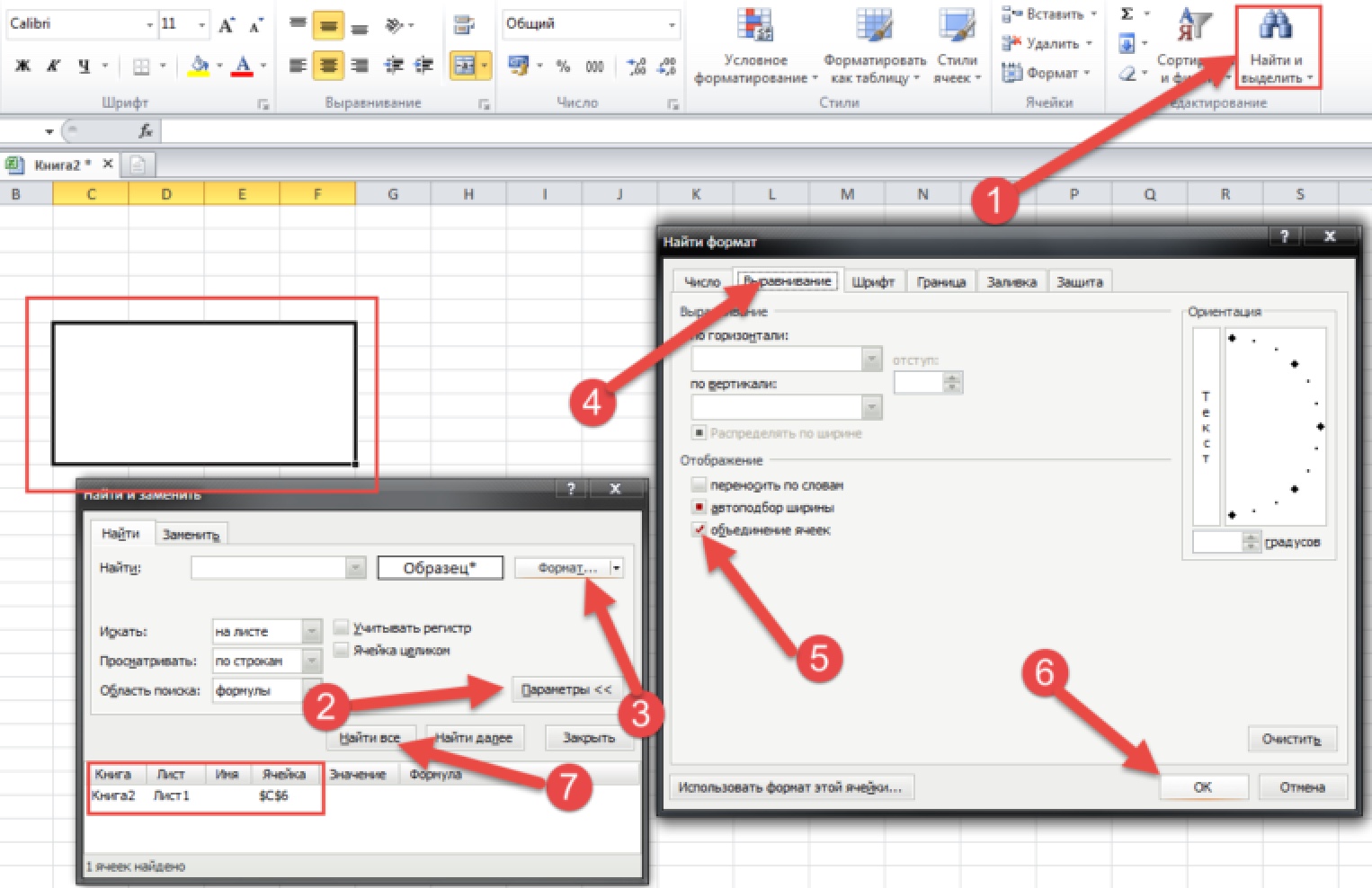
د Excel حجرو مینځپانګې سره کار کول
دلته به موږ ځینې افعال وګورو چې تاسو ته اجازه درکوي د متن متن ، افعال یا شمیرو سره کار وکړئ ، څنګه د کاپي ، حرکت او بیا تولید عملیات ترسره کړئ. راځئ چې هر یو په ترتیب سره وګورو.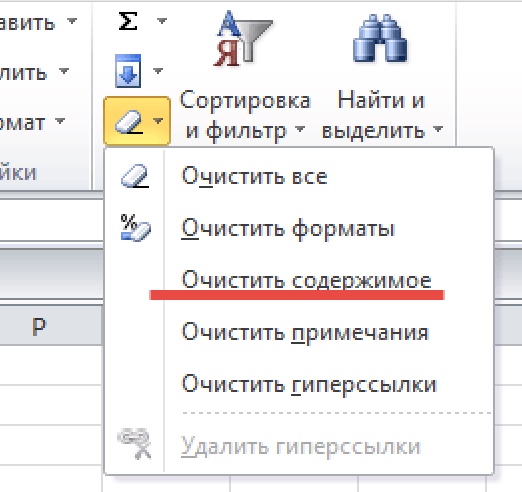
- داخلول. دلته هرڅه ساده دي. تاسو اړتیا لرئ چې مطلوب سیل وټاکئ او یوازې لیکل پیل کړئ.
- د معلوماتو لرې کول. د دې کولو لپاره، تاسو کولی شئ د حذف کولو کیلي او بیک سپیس دواړه وکاروئ. تاسو کولی شئ د ترمیم پینل کې د پاکولو کیلي هم وکاروئ.
- کاپي. دا خورا اسانه ده چې دا د Ctrl + C هاټ کیلي په کارولو سره ترسره کړئ او کاپي شوي معلومات د Ctrl + V ترکیب په کارولو سره مطلوب ځای ته پیسټ کړئ. په دې توګه، د معلوماتو چټکه ضربه ترسره کیدی شي. دا نه یوازې په Excel کې کارول کیدی شي ، بلکه په هر هغه برنامه کې چې وینډوز چلوي هم کارول کیدی شي. که غلط عمل ترسره شوی وي (د مثال په توګه، د متن یوه غلطه برخه داخل شوې وه)، تاسو کولی شئ د Ctrl + Z ترکیب په فشارولو سره بیرته راوګرځئ.
- پرې کول. دا د Ctrl + X ترکیب په کارولو سره ترسره کیږي ، وروسته لدې چې تاسو اړتیا لرئ د ورته هاټ کیلي Ctrl + V په کارولو سره ډاټا په سم ځای کې دننه کړئ. د پرې کولو او کاپي کولو ترمینځ توپیر دا دی چې د وروستي سره ، ډاټا په ډیټا کې زیرمه کیږي. لومړی ځای، پداسې حال کې چې کټ ټوټه یوازې په هغه ځای کې پاتې کیږي چیرې چې دا داخل شوی و.
- شکل ورکول. حجرې دواړه بهر او دننه بدلیدلی شي. ټولو اړینو پیرامیټونو ته لاسرسی په اړین حجره کې د ښیې کلیک کولو سره ترلاسه کیدی شي. د شرایطو مینو به د ټولو ترتیباتو سره څرګند شي.
د ریاضیاتو عملیات
Excel په اصل کې یو فعال کیلکولیټر دی چې تاسو ته اجازه درکوي څو څو کچې محاسبې ترسره کړئ. دا په ځانګړې توګه د محاسبې لپاره ګټور دی. دا برنامه تاسو ته اجازه درکوي د شمیرو سره ټول د تصور وړ او د نه منلو وړ عملیات ترسره کړئ. له همدې امله، تاسو اړتیا لرئ پوه شئ چې څنګه مختلف افعال او حروف چې په حجره کې لیکل کیدی شي کار کوي.
تر ټولو لومړی، تاسو اړتیا لرئ چې په یادښت پوه شئ چې د یو ځانګړي ریاضي عملیات په ګوته کوي:
- + - اضافه کول.
- – – تخفیف.
- * - ضرب.
- / – ویش.
- ^ – توضیح کول.
- سلنه یوه سلنه ده.
په حجره کې د مساوي نښې سره د فارمول داخلول پیل کړئ. د مثال په ډول،
= 7 + 6
وروسته له دې چې تاسو د "ENTER" تڼۍ فشار کړئ، ډاټا په اتوماتيک ډول محاسبه کیږي او پایله یې په حجره کې ښودل کیږي. که د محاسبې په پایله کې دا معلومه شي چې د لسیزې نقطې وروسته ډیری شمیرې شتون لري، نو تاسو کولی شئ د "شمیر" برخې کې د "کور" ټب کې د ځانګړي تڼۍ په کارولو سره د بټ ژوروالی کم کړئ.
په Excel کې د فورمولونو کارول
که دا اړینه وي چې وروستی توازن رامینځته کړئ ، نو یوازې اضافه کول کافي ندي. په هرصورت، دا د ډیرو معلوماتو څخه جوړ دی. د دې دلیل لپاره ، ټیکنالوژي رامینځته شوې چې دا امکان ورکوي چې یوازې په څو کلیکونو کې میز رامینځته کړي.
د دې د لا روښانه کولو لپاره ، راځئ چې د ډیټا سره داسې ساده جدول جوړ کړو ، چیرې چې تاسو اړتیا لرئ په یوځل کې څو ارزښتونه محاسبه کړئ.
د وروستۍ پایلې ترلاسه کولو لپاره، په ساده ډول د لومړیو دوو اونیو لپاره د هر توکي لپاره ارزښتونه راټول کړئ. دا اسانه ده ځکه چې تاسو کولی شئ په لاسي ډول د ډیټا لږ مقدار داخل کړئ. مګر څه، د پیسو ترلاسه کولو لپاره هم لاسونه؟ د شته معلوماتو د سیستماتیک کولو لپاره څه باید وشي؟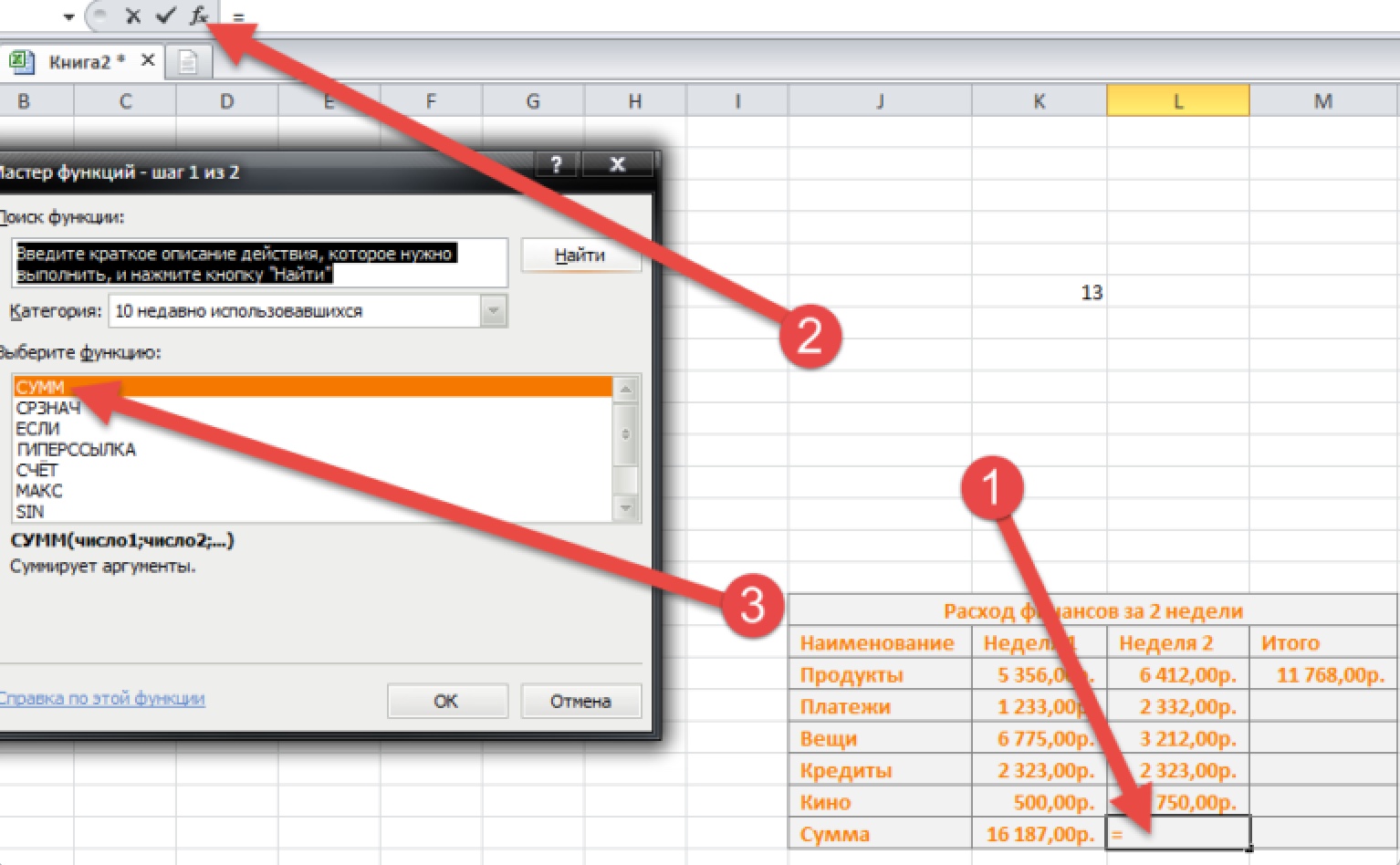
که تاسو په یوه حجره کې یو فارمول وکاروئ، تاسو کولی شئ حتی خورا پیچلي محاسبې ترسره کړئ، او همدارنګه خپل سند پروګرام کړئ ترڅو هغه څه چې تاسو یې غواړئ ترسره کړئ.
سربیره پردې ، فورمول مستقیم له مینو څخه غوره کیدی شي ، کوم چې د fx تڼۍ په فشار کولو سره ویل کیږي. موږ د ډیالوګ بکس کې د SUM فعالیت غوره کړی دی. د عمل تصدیق کولو لپاره، تاسو باید د "Enter" تڼۍ کېکاږئ. مخکې لدې چې تاسو واقعیا افعال وکاروئ ، سپارښتنه کیږي چې په شګو بکس کې لږ تمرین وکړئ. دا ، د ازموینې سند رامینځته کړئ ، چیرې چې تاسو کولی شئ مختلف فارمولونه یو څه کار کړئ او وګورئ چې دوی څنګه کار کوي.
په حجره کې د فورمول د ننوتلو په وخت کې تېروتنې
د فورمول د ننوتلو په پایله کې، مختلف غلطی واقع کیدی شي:
- ##### - دا تېروتنه په هغه صورت کې چې د صفر څخه ښکته ارزښت ترلاسه شي د نیټې یا وخت د ننوتلو په وخت کې اچول کیږي. دا هم ښودل کیدی شي که چیرې په حجره کې د ټولو معلوماتو ځای په ځای کولو لپاره کافي ځای شتون ونلري.
- #N/A - دا تېروتنه ښکاري که چیرې د معلوماتو مشخص کول ناممکن وي، او همدارنګه که د فنکشن دلیلونو ته د ننوتلو امر سرغړونه شوې وي.
- #لینک! په دې حالت کې، ایکسل راپور ورکوي چې یو ناسم کالم یا قطار پته مشخص شوی.
- #خالي! یوه تېروتنه ښودل کیږي که چیرې د ریاضي فعالیت په غلط ډول جوړ شوی وي.
- #NUMBER! که شمیر ډیر کوچنی یا لوی وي.
- #VALUE! دا په ګوته کوي چې د غیر ملاتړ شوي ډیټا ډول کارول کیږي. دا واقع کیدی شي که چیرې یو حجره چې د فورمول لپاره کارول کیږي متن لري، او بل یې شمیرې لري. په دې حالت کې، د معلوماتو ډولونه یو له بل سره سمون نه لري او Excel قسم اخیستل پیل کوي.
- #DIV/0! - د صفر په واسطه د ویشلو امکان.
- #نوم؟ - د فعالیت نوم نشي پیژندل کیدی. د مثال په توګه، یوه تېروتنه ده.
هټکیز
هټکیز ژوند اسانه کوي، په ځانګړې توګه که تاسو ډیری وختونه ورته کړنې تکرار کړئ. ترټولو مشهور هټکیز په لاندې ډول دي:
- په کیبورډ کې CTRL + تیر - ټول هغه حجرې غوره کړئ چې په ورته قطار یا کالم کې دي.
- CTRL + SHIFT + "+" - هغه وخت دننه کړئ چې دا مهال په ساعت کې دی.
- CTRL + ; - د اکسل قواعدو سره سم د اتوماتیک فلټر کولو فنکشن سره اوسنی نیټه دننه کړئ.
- CTRL + A - ټولې حجرې غوره کړئ.
د حجرو ظاهري ترتیبات
په سمه توګه غوره شوي سیل ډیزاین تاسو ته اجازه درکوي چې دا ډیر زړه راښکونکي کړي، او رینج - د لوستلو لپاره اسانه. د سیل ظاهري اختیارونه شتون لري چې تاسو یې تنظیم کولی شئ.
سرحدونه
د سپریڈ شیټ ځانګړتیاوو کې د سرحد ترتیبات هم شامل دي. د دې کولو لپاره، د ګټو په حجرو باندې کلیک وکړئ او د "کور" ټب خلاص کړئ، چیرې چې تاسو د "سرحدونو" تڼۍ ښي خوا ته په تیر باندې کلیک وکړئ. له هغې وروسته، یو مینو به ښکاره شي په کوم کې چې تاسو کولی شئ اړین سرحد ملکیتونه تنظیم کړئ.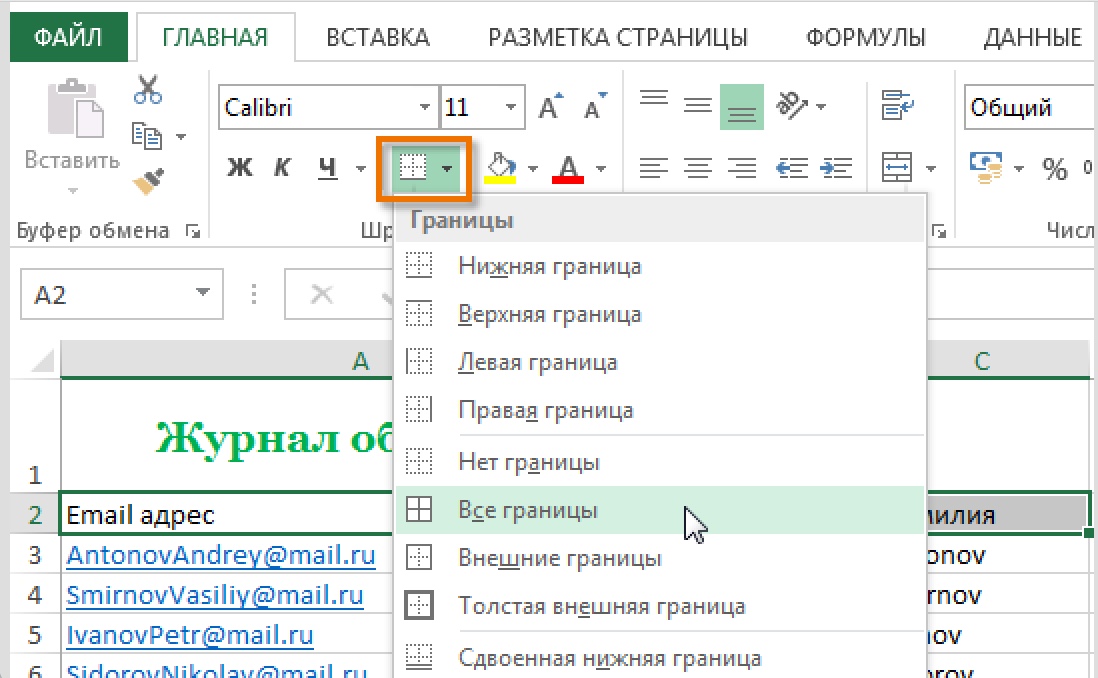
سرحدونه رسم کیدی شي. د دې کولو لپاره، تاسو اړتیا لرئ د "سرحدونو رسم" توکي ومومئ، کوم چې په دې پاپ اپ مینو کې موقعیت لري.
رنګ ډک کړئ
لومړی تاسو اړتیا لرئ هغه حجرې غوره کړئ چې اړتیا لري د یو ځانګړي رنګ سره ډک شي. له هغې وروسته، په "کور" ټب کې، هغه تیر ومومئ چې د "رنګ ډک" توکي ښي خوا ته موقعیت لري. یو پاپ اپ مینو به د رنګونو لیست سره څرګند شي. په ساده ډول مطلوب سیوري غوره کړئ، او حجره به په اوتومات ډول ډک شي.
د ژوند هیک: که تاسو په مختلف رنګونو کې ځړول، تاسو کولی شئ وګورئ چې د یو ځانګړي رنګ ډکولو وروسته به د حجرې بڼه به څه وي.
د حجرو سټایلونه
د سیل سټایلونه د چمتو شوي ډیزاین اختیارونه دي چې په یو څو کلیکونو کې اضافه کیدی شي. تاسو کولی شئ مینو د "کور سټایل" برخې کې د "کور" ټب کې ومومئ.